
즐겨찾기에 수신인 등록
자주 사용하는 수신인을 주소록에 즐겨찾기로 등록할 수 있습니다. 수신인을 등록한 후에 편집하거나 삭제할 수 있습니다. 최대 19명의 수신인을 즐겨찾기에 등록할 수 있습니다.
 |
|
즐겨찾기에는 3자리 번호가 할당되지 않습니다.
|
1
 를 눌러 <주소록>을 클릭합니다.
를 눌러 <주소록>을 클릭합니다.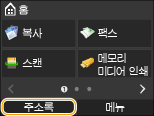
2
<수신인 등록>을 누릅니다.
PIN을 입력하는 화면이 나타나면 숫자 키를 사용하여 정확한 PIN을 입력하고 <확정>을 누릅니다. 주소록에 대해 PIN 설정
3
<즐겨찾기>를 누릅니다.
4
등록할 주소 유형을 지정하십시오.
등록되는 주소에 따라 <팩스>/<이메일>/<I 팩스>를 선택합니다.
선택할 수 있는 수신인 유형은 기기 모델에 따라 다릅니다.
 LDAP 서버에 수신인 등록
LDAP 서버에 수신인 등록 

사무실에 LDAP 서버가 설치되어 있는 경우 서버에서 검색한 수신인을 주소록에 등록할 수 있습니다. 먼저 LDAP 서버에 연결하기 위한 설정을 지정해야 합니다. LDAP 서버 등록
|
1
|
<LDAP 서버>를 누릅니다.
|
|
2
|
등록할 수신인을 검색합니다.
절차는 LDAP 서버에서 수신인 지정(팩스)의 3 ~ 8단계를 참조하십시오.
LDAP 서버에 등록한 내용에 따라 LDAP 서버에 등록된 지정된 수신인의 사용자 이름 및 팩스 번호/이메일 주소가 자동으로 입력됩니다.
|
|
3
|
수신인을 선택합니다.
|
|
4
|
9단계로 진행합니다.
|
5
<명칭>을 누릅니다.
<명칭> 등록은 선택 사양입니다. <명칭>을 등록하면 수신인을 알파벳 순으로 검색할 수 있습니다.
6
숫자 키를 사용하여 이름을 입력하고 <확정>을 누릅니다.
7
<팩스번호>, <이메일 주소>, 또는 <I 팩스 주소>를 누릅니다.
8
숫자 키를 사용하여 숫자 또는 주소를 입력하고 <확정>을 누릅니다.
9
<확정>을 누릅니다.
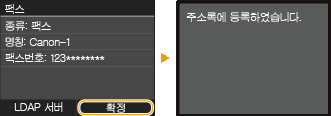
즐겨찾기에 등록된 수신인의 내용 편집
수신인을 등록한 후에 번호, 이름 및 유형 등 수신인의 내용을 변경할 수 있습니다.
1
 를 눌러 <주소록>을 클릭합니다.
를 눌러 <주소록>을 클릭합니다.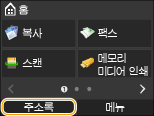
2
< >을 누릅니다.
>을 누릅니다.
 >을 누릅니다.
>을 누릅니다. 3
<상세정보/편집>을 누른 후 편집하려는 수신인을 선택합니다.
4
<편집>을 누릅니다.
PIN을 입력하는 화면이 나타나면 숫자 키를 사용하여 정확한 PIN을 입력하고 <확정>을 누릅니다. 주소록에 대해 PIN 설정
5
편집하려는 항목을 선택하여 편집을 한 후 <확정>을 누릅니다.
6
<확정>을 누릅니다.
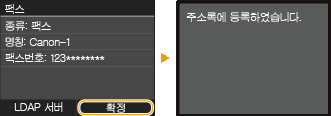
등록된 수신인 삭제
1
 를 눌러 <주소록>을 클릭합니다.
를 눌러 <주소록>을 클릭합니다.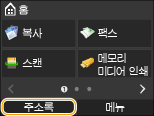
2
< >을 누릅니다.
>을 누릅니다.
 >을 누릅니다.
>을 누릅니다. 3
<상세정보/편집>을 누른 후 편집하려는 수신인을 선택합니다.
4
<삭제>를 누릅니다.
PIN을 입력하는 화면이 나타나면 숫자 키를 사용하여 정확한 PIN을 입력하고 <확정>을 누릅니다. 주소록에 대해 PIN 설정
5
<예>를 누릅니다.